การตั้งค่าการอัพเดท
ตัวเลือกการตั้งค่าการอัพเดทจะมีอยู่ที่โครงสร้าง การตั้งค่าขั้นสูง (F5) ภายใต้ อัพเดท ส่วนนี้จะระบุข้อมูลที่มาของการอัพเดทเหมือนกับการใช้เซิร์ฟเวอร์อัพเดทและข้อมูลการตรวจสอบสิทธิ์สำหรับเซิร์ฟเวอร์เหล่านี้
คุณต้องป้อนพารามิเตอร์ที่อัพเดททั้งหมดให้ถูกต้อง เพื่อให้ระบบดาวน์โหลดการอัพเดทอย่างถูกต้อง ถ้าคุณใช้ไฟร์วอลล์ โปรดตรวจสอบให้แน่ใจว่าโปรแกรม ESET ของคุณได้รับอนุญาตให้สื่อสารกับอินเทอร์เน็ต (ตัวอย่างเช่น การเชื่อมต่อ HTTPS) |
 พื้นฐาน
พื้นฐาน
โปรไฟล์การอัพเดทที่กำลังใช้งานอยู่แสดงอยู่ในเมนู เลือกโปรไฟล์การอัพเดทค่าเริ่มต้น แบบเลื่อนลง
หากต้องการสร้างโปรไฟล์ใหม่ ให้ดูส่วน โปรไฟล์
การสลับโปรไฟล์โดยอัตโนมัติ – กำหนดโปรไฟล์การอัพเดทตามเครือข่ายที่รู้จักในไฟร์วอลล์ การสลับโปรไฟล์โดยอัตโนมัติอนุญาตให้เปลี่ยนแปลงโปรไฟล์สำหรับเครือข่ายบางรายการได้โดยขึ้นอยู่กับการตั้งค่าในเครื่องมือวางกำหนดการณ์ ตรวจสอบหน้าวิธีใช้สำหรับข้อมูลเพิ่มเติม
ตั้งค่าการแจ้งเตือนการอัพเดท – คลิก แก้ไข เพื่อเลือกว่าจะแสดงการแจ้งเตือนแอพพลิเคชันแบบใด คุณสามารถเลือกได้ว่าการแจ้งเตือนจะแสดงบนเดสก์ท็อปและ/หรือส่งโดยใช้อีเมล
หากคุณกำลังประสบความยากลำบากขณะพยายามดาวน์โหลดการอัพเดทโมดูล ให้คลิก ล้าง ถัดจาก ล้างการอัพเดทแคช เพื่อล้างไฟล์/แคชชั่วคราว
การเตือนกลไกตรวจหาที่ไม่ได้อัพเดท
ตั้งค่าอายุสูงสุดของกลไกการตรวจจับโดยอัตโนมัติ – อนุญาตให้ตั้งค่าเวลาสูงสุด (เป็นวัน) หลังจากนั้นกลไกการตรวจหาจะถูกรายงานว่าไม่อัพเดท ค่าเริ่มต้นของ อายุของกลไกลการตรวจหาสูงสุด (เป็นวัน) คือ 7
การย้อนกลับโมดูล
หากคุณสงสัยว่าการอัพเดทใหม่ของกลไกตรวจหาและ/หรือโมดูลโปรแกรมอาจไม่เสถียรหรือเสียหาย คุณสามารถ ย้อนกลับไปเป็นเวอร์ชันก่อนหน้า ได้ แล้วปิดการใช้งานการอัพเดทสำหรับช่วงเวลาที่ตั้งค่าไว้
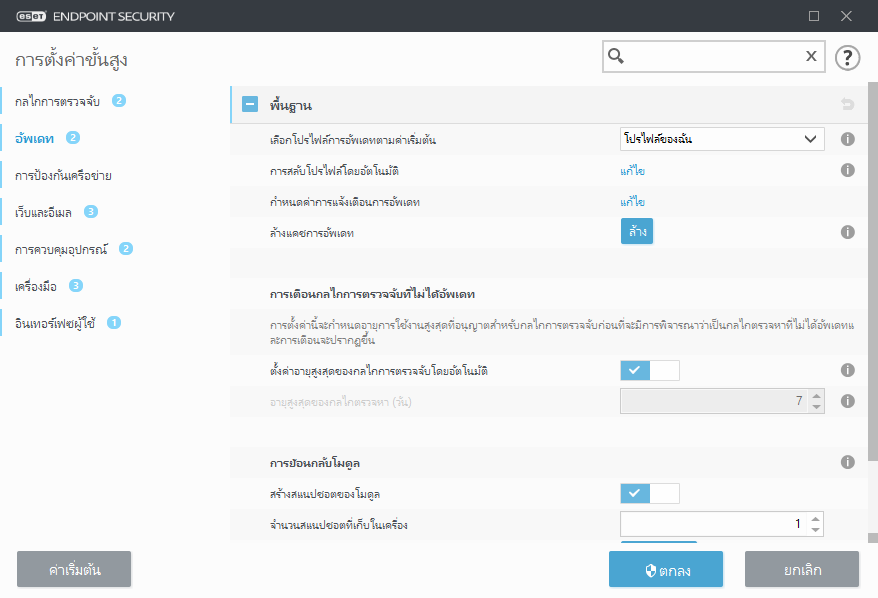
 โปรไฟล์
โปรไฟล์
โปรไฟล์การอัพเดทสามารถสร้างขึ้นเพื่อการกำหนดค่าและงานการอัพเดทต่างๆ การสร้างโปรไฟล์การอัพเดทจะเป็นประโยชน์อย่างมากสำหรับผู้ใช้ที่ต้องเดินทางบ่อย ที่ต้องการโปรไฟล์สำรองสำหรับคุณสมบัติการเชื่อมต่ออินเทอร์เน็ตที่มีการเปลี่ยนแปลงเป็นประจำ
เมนู เลือกโปรไฟล์ที่จะแก้ไข แบบเลื่อนลงจะแสดงโปรไฟล์ที่เลือกในปัจจุบัน แล้วตั้งค่าเป็น โปรไฟล์ของฉัน ตามค่าเริ่มต้น
ในการสร้างโปรไฟล์ใหม่ ให้คลิก แก้ไข ถัดจาก รายการของโปรไฟล์ ป้อน ของคุณเอง แล้วคลิก เพิ่ม
การอัพเดท
ตามค่าเริ่มต้น ประเภทการอัพเดท จะถูกตั้งเป็น การอัพเดทปกติ เพื่อทำให้แน่ใจว่าไฟล์อัพเดทจะดาวน์โหลดจากเซิร์ฟเวอร์ ESET โดยอัตโนมัติด้วยการรับส่งของเครือข่ายที่น้อยที่สุด การอัพเดทก่อนออก (ตัวเลือก การอัพเดทก่อนออก) เป็นการอัพเดทที่ผ่านการทดสอบภายในอย่างละเอียดและจะพร้อมใช้งานทั่วไปในเร็ว ๆ นี้ คุณสามารถใช้ประโยชน์จากการเปิดใช้งานการอัพเดทก่อนออกได้ ด้วยการเข้าถึงวิธีการตรวจหาและการแก้ไขล่าสุด อย่างไรก็ตาม การอัพเดทก่อนออกอาจไม่เสถียรตลอดเวลา และไม่ควรนำไปใช้บนเซิร์ฟเวอร์และเวิร์กสเตชันที่ใช้งานจริง ซึ่งต้องการความพร้อมในการใช้งานและเสถียรภาพสูงสุด การอัพเดทล่าช้าให้สามารถอัพเดทจากเซิร์ฟเวอร์การอัพเดทพิเศษซึ่งให้ฐานข้อมูลไวรัสเวอร์ชันใหม่โดยมีความล่าช้าอย่างน้อย X ชั่วโมง (ได้แก่ ฐานข้อมูลที่ทดสอบในสภาพแวดล้อมจริง และถือว่ามีความเสถียร)
เปิดใช้งานการอัปเดตการเพิ่มประสิทธิภาพการส่งมอบ – เมื่อเปิดใช้งาน ไฟล์อัพเดทสามารถดาวน์โหลดได้จาก CDN (เครือข่ายส่งมอบเนื้อหา) การปิดใช้งานการตั้งค่านี้อาจทำให้การดาวน์โหลดหยุดชะงักและช้าลงเมื่อเซิร์ฟเวอร์การอัพเดทของ ESET โดยเฉพาะมีการใช้งานมากเกินไป การปิดใช้งานจะมีประโยชน์เมื่อไฟร์วอลล์ถูกจำกัดให้เหลือเพียงเข้าถึง ที่อยู่ IP เซิร์ฟเวอร์การอัพเดทของ ESET เท่านั้น หรือเมื่อการเชื่อมต่อไปยังบริการ CDN ไม่ทำงาน
ถามก่อนที่จะดาวน์โหลดอัพเดท – โปรแกรมจะแสดงการแจ้งเตือนที่คุณสามารถเลือกที่จะยืนยันหรือปฏิเสธการดาวน์โหลดไฟล์อัพเดท หากขนาดของไฟล์ที่อัพเดทใหญ่กว่าค่าที่ระบุไว้ในช่อง ถามก่อนที่จะอัพเดทไฟล์ที่ใหญ่กว่า (kB) โปรแกรมจะแสดงข้อความยืนยัน หากขนาดไฟล์อัพเดทถูกตั้งค่าเป็น 0 กิโลไบต์ โปรแกรมจะแสดงข้อความยืนยันเสมอ
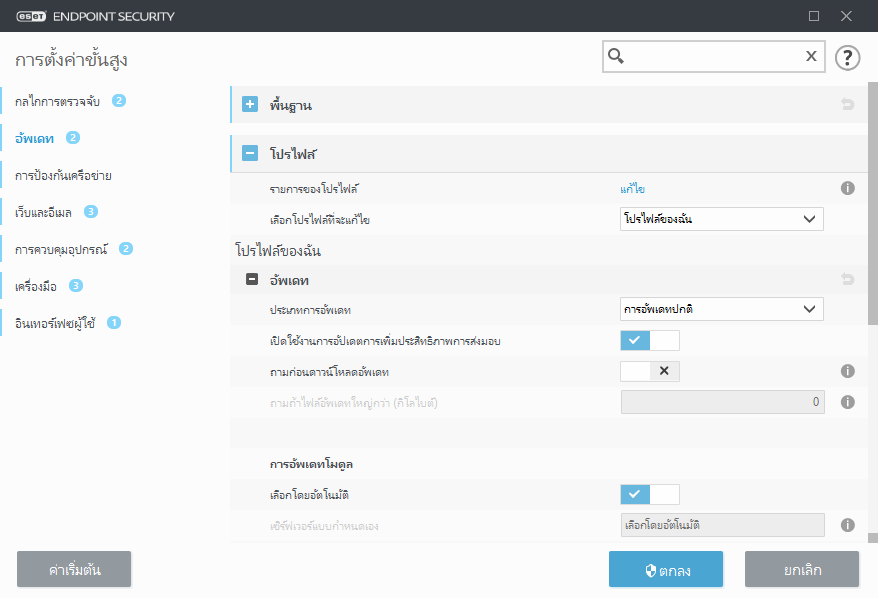
การอัพเดทโมดูล
ตัวเลือก เลือกโดยอัตโนมัติ เปิดใช้งานตามค่าเริ่มต้น ตัวเลือก เซิร์ฟเวอร์ที่กำหนดเอง เป็นตำแหน่งที่ใช้เก็บการอัพเดท หากคุณใช้เซิร์ฟเวอร์การอัพเดท ESET เราขอแนะนำให้คุณคงตัวเลือกที่เลือกเริ่มต้นไว้
เปิดใช้งานการอัพเดทฐานข้อมูลการตรวจหาให้บ่อยขึ้น – ฐานข้อมูลการตรวจหาจะถูกอัพเดทในช่วงเวลาที่สั้นลง การปิดใช้งานการตั้งค่านี้อาจส่งผลกระทบทางลบต่ออัตราการตรวจจับ
อนุญาตให้อัพเดทโมดูลจากสื่อแบบถอดได้ – อนุญาตให้คุณอัพเดทจากสื่อแบบถอดออกได้ถ้ามีมิเรอร์ที่สร้างไว้ เมื่อเลือก อัตโนมัติ การอัพเดทจะทำงานอยู่เบื้องหลัง ถ้าคุณต้องการแสดงหน้าต่างข้อความการอัพเดท ให้เลือก ถามเสมอ
เมื่อใช้เซิร์ฟเวอร์ HTTP ในระบบ หรือเรียกอีกอย่างว่ามิเรอร์ คุณควรตั้งค่าเซิร์ฟเวอร์การอัพเดทดังนี้:
http://ชื่อคอมพิวเตอร์หรือที่อยู่_IP:2221
เมื่อใช้เซิร์ฟเวอร์ HTTP ด้วย SSL คุณควรตั้งค่าเซิร์ฟเวอร์การอัพเดทดังนี้:
https://ชื่อคอมพิวเตอร์หรือที่อยู่_IP:2221
เมื่อใช้โฟลเดอร์ที่ใช้ร่วมกันในระบบ – คุณควรตั้งค่าเซิร์ฟเวอร์การอัพเดทดังนี้:
\\ชื่อคอมพิวเตอร์หรือที่อยู่_IP\โฟลเดอร์ที่ใช้ร่วมกัน
หมายเลขพอร์ตเซิร์ฟเวอร์ของ HTTP จะระบุอยู่ในตัวอย่างด้านบนขึ้นอยู่กับว่าพอร์ตใดที่เซิร์ฟเวอร์ HTTP/HTTPS ของคุณรับข้อมูลอยู่ |
การอัพเดทผลิตภัณฑ์
ตัวเลือกการเชื่อมต่อ
โปรดดู ตัวเลือกการเชื่อมต่อ
